操作系统:win7 64位旗舰版
如何设置win7无线热点功能?下面就一起来了解一下。
1、首先打开开始菜单,选择并右击“命令提示符,以管理员身份运行。
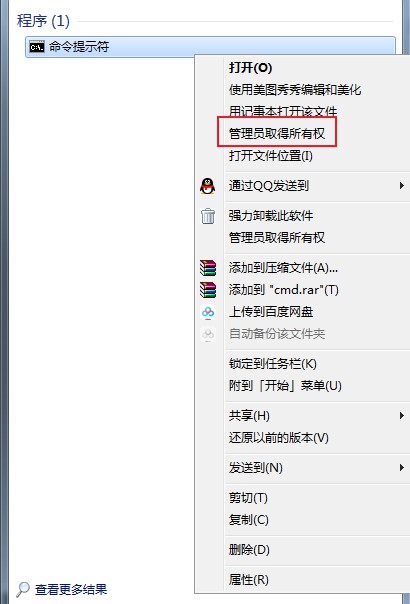
2、然后命令提示符中,输入代码,使用并与你要设置的密码或网络密钥“networkpass”的SSID(安全集标识符)的名称取代“networkname”:Netsh的WLAN设置hostednetwork模式=允许SSID = networkname关键= networkpass按“Enter”键,接着最小化Windows命令提示符窗口。
3、点击任务栏右下角的网络图标,鼠标右击选择“网络和共享中心”选项。

4、接着点击左侧的“更改适配器设置”,看“微软虚拟无线微型端口适配器”图标上所列的名称,右键单击当前互联网连接的网络适配器的名称,并选择“属性”。
5、选择“共享”标签,然后在“允许其他网络用户通过此网络的Internet连接”前面打上勾,单击“家庭网络连接”下拉框,然后单击显示的名称为“微软虚拟无线微型端口适配器”。
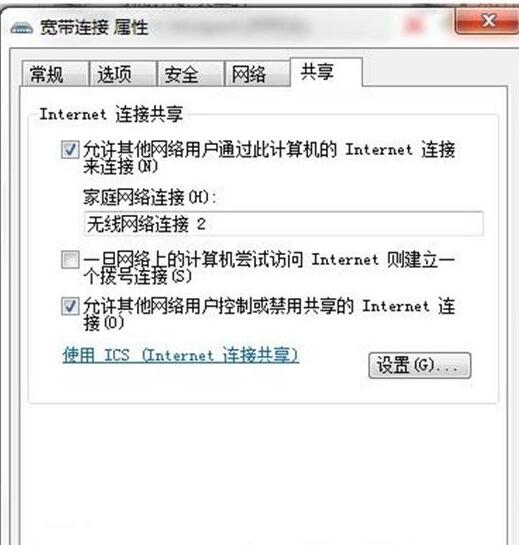
6、接着打开刚最小化的Windows命令提示符下窗口,键入在命令提示符窗口“Netsh WLAN start hostednetwork”,按“Enter”键,然后“Netsh WLAN显示hostednetwork”看到你的虚拟连接的细节,告诉你的无线热点的SSID与你想连接到你的计算机的虚拟连接的个人和网络密码,设置完成之后就有属于自己的虚拟无线热点了,这样就可以方便的共享了。
点击阅读全文

Windows 7 Image Updater(Win7映像更新程序)
1.83GM
下载
405.4MM
下载
3.44M
下载